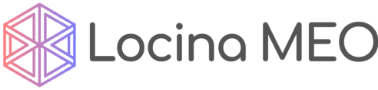KNOWLEDGE HUB
ナレッジハブ
2025/11/5
Facebookのプライバシー設定を見直そう!個人情報を守る全手順
「Facebookの投稿、上司や取引先に見られていないか不安…」
「最近、知らない外国人からの友達リクエストが急に増えて気味が悪い」
「自分の電話番号やメールアドレスが、どこまで公開されているか分からない」
世界最大のSNSであるFacebookは、友人との交流からビジネスまで幅広く活用できる、非常に便利なプラットフォームです。しかしその反面、プライバシー設定が非常に複雑で、詳細を理解しないまま使っている方も多いのではないでしょうか。初期設定のまま利用していると、あなたが意図しない範囲にまで、プライベートな情報が筒抜けになっている可能性があります。
私自身、Webの専門家として多くの方のSNS利用を見てきましたが、驚くほど多くの方が、ご自身の個人情報(特に電話番号や生年月日)を「公開」設定のまま放置していたり、過去の恥ずかしい投稿が誰でも見られる状態になっていたりするのを目撃してきました。これは、セキュリティ意識の欠如というよりも、設定方法の「分かりにくさ」に起因する問題だと感じています。
ここでは、Facebookを安全かつ快適に使い続けるために、今すぐ確認すべきプライバシー設定の全手順を、具体的な操作方法と「なぜその設定が必要なのか」という理由を交えて、初心者にも分かりやすく徹底的に解説します。一つずつチェックして、あなたの大切な個人情報を守りましょう。
目次
1. 自分の投稿は誰に見られている?公開範囲の確認方法
Facebookのプライバシー設定の基本中の基本は、「個々の投稿」が誰に見えるかをコントロールすることです。デフォルト(初期設定)のまま使っていると、新しい投稿がすべて「公開」や「友達の友達」になっているかもしれません。
まずは、投稿の主な公開範囲の種類を理解しましょう。
| 公開範囲 | 見ることができる人 | 主な利用シーン |
|---|---|---|
| 公開 (地球マーク) | Facebook内外のすべての人 (ログインしていなくても見られる) | 企業の告知、イベント宣伝、著名人の発信など。個人利用では非推奨。 |
| 友達 (人のマーク) | 自分のFacebook上の「友達」のみ | 日常の投稿、プライベートな写真など。個人利用の基本。 |
| 友達の友達 | 自分の友達、およびその友達 | 交友関係を広げたい場合に使うこともあるが、意図しない人に見られるリスクあり。 |
| 自分のみ (鍵マーク) | 自分以外には見えない | メモ代わり、下書き、他人に見られたくない情報の保存用。 |
| カスタム / 一部の友達 | 特定の友達リストや、特定の個人を指定 | 「家族だけ」「特定のサークルの仲間だけ」に見せたい時など。 |
投稿するたびにこの範囲を選ぶこともできますが、「今後の投稿のデフォルト設定」を見直すことが重要です。
デフォルトの公開範囲を確認・変更する手順
- Facebookアプリ(またはWebサイト)の右上のメニュー(三本線など)から「設定とプライバシー」を開き、「設定」に進みます。
- 「オーディエンスと公開範囲」のセクションにある「投稿」をタップします。
- 一番上にある「今後の投稿のプライバシー設定」(または「今後の投稿のデフォルトの公開範囲」)を確認します。
- ここがもし「公開」になっていたら、すぐに「友達」に変更しましょう。
(私の経験ですが)以前、あるクライアント企業の担当者の方が、仕事用とプライベート兼用でFacebookを使っていたのですが、この設定が「公開」になっていたため、ご家族とのプライベートな旅行写真が、取引先を含む不特定多数に丸見えの状態でした。ビジネスでFacebookを活用している人ほど、この公私の線引きは徹底すべきです。「投稿のたびに気をつける」のは忘れるリスクがあるため、必ずデフォルト設定を「友達」以下にしておくことを強く推奨します。
関連記事:SEOの教科書!Webサイトの価値を高める最適化の全て
2. 過去の投稿をまとめて非公開にするテクニック
「デフォルト設定は直したけど、今までの投稿はどうなるの?」と不安に思う方もいるでしょう。特に、Facebookを長く使っている人ほど、学生時代のノリで書いた投稿や、意図せず「公開」設定にしていた写真が大量に残っているものです。
これらを一つずつ手作業で「友達」限定に変更するのは、現実的ではありません。
そこで役立つのが、「過去の投稿の公開範囲を一括で制限する」機能です。
過去の投稿を一括制限する手順
- 「設定」から「プライバシー設定」(または「プライバシーセンター」)に進みます。
- 「あなたのFacebook情報」または「プライバシー設定」の項目内にある「過去の投稿を制限」(または「過去の投稿のオーディエンスを制限」)を探してタップします。
- 「過去の投稿を制限」というボタンが表示されます。
実行する前に知っておくべき「最大の注意点」
この機能は非常に強力ですが、「元に戻す(アンドゥ)機能がない」という重大な注意点があります。
- 実行するとどうなるか?:
これまでに「公開」または「友達の友達」で投稿したすべての投稿が、一括で「友達」限定の公開範囲に変更されます。
- 何が問題か?:
例えば、一部の投稿だけは意図的に「公開」(例:宣伝、周知したい活動報告)にしていたとしても、それらも区別なくすべて「友達」限定に引き下げられます。
- 元に戻すには?:
もし特定の投稿を再度「公開」に戻したい場合は、その投稿のページに一つずつアクセスし、手動で公開範囲を設定し直す必要があります。これは非常に手間のかかる作業です。
(私自身の見解ですが)この機能は、「過去の投稿は、理由を問わずすべて友達限定になっても構わない」という人にとっては、最高のクリーニングツールです。特に、転職活動や就職活動を控えている方、あるいは過去のアカウント利用を一度リセットしたい方には、この機能の実行を強くお勧めします。しかし、「公開しておきたい投稿」が少しでもある場合は、この機能は使わず、面倒でも重要な投稿だけを手動でチェックする方が賢明です。実行ボタンを押す前に、ご自身の利用状況をよく考えて判断してください。
3. タグ付けされた投稿の管理と承認設定
Facebookのプライバシー問題で、自分の投稿と同じくらい厄介なのが「タグ付け」です。タグ付けとは、投稿に含まれる写真やテキストに、特定の人物(あなた)を関連付ける機能です。
問題は、「友達が、あなたをタグ付けした投稿をした」場合に起こります。
例えば、あなたが写っている飲み会の写真を友達が「公開」設定で投稿し、そこにあなたのタグを付けると、その「公開」投稿があなたのタイムラインにも表示され、あなたのプロフィールと紐付いてしまうのです。あなたがどれだけ自分の投稿範囲を「友達」に限定していても、これでは意味がありません。
この「意図しないタグ付け」によるプライバシー侵害を防ぐため、「承認制」にすることが不可欠です。
タグ付けを「承認制」にする手順
- 「設定」から「プロフィールとタグ付け」に進みます。
- 「確認」というセクションに、2つの重要な項目があります。
- 「自分のプロフィールに投稿する前に、タグ付けされた投稿を確認しますか?」
- 「他の人の投稿にあなたがタグ付けされたときに、その投稿を自分のプロフィールに表示する前に確認しますか?」 (※名称はOSやバージョンにより若干異なります)
- この2つの項目を、両方とも「オン」にします。
これを「オン」にすると、他の誰かがあなたをタグ付けしても、その投稿は即座にはあなたのタイムラインに表示されなくなります。代わりに、あなたに「〇〇さんがあなたをタグ付けしました。タイムラインに追加しますか?」という通知が届き、あなたが「承認」したものだけが、あなたのタイムラインに追加されるようになります。
これにより、「自分は写りが悪いからタイムラインには載せたくない」「この投稿は公の場(自分のタイムライン)にはふさわしくない」といった投稿を、水際でブロックできます。
「タグ付け」と「タイムライン」の概念整理
初心者が混同しがちなのが、「タグ付けされた投稿」そのものの公開範囲と、「自分のタイムラインへの表示」の違いです。以下の表で整理します。
| 設定項目 | 設定内容 | 効果 |
|---|---|---|
| タイムラインへの表示確認 (上記で「オン」にした設定) |
オン(推奨) | タグ付けされても、自分のタイムラインに表示するかを自分で選べる。 |
| タグ付けされた投稿の公開範囲 (「タグ付け」セクション内) |
「友達」「自分のみ」など | (仮に承認してタイムラインに載せたとして)その投稿を、自分のタイムライン上で誰まで見せるかを設定する。(※元の投稿者の公開範囲が優先される場合もあるため、少し複雑) |
(専門家としての意見ですが)最も重要なのは、「タイムラインへの表示確認」をとにかく「オン」にしておくことです。これさえしておけば、意図しない投稿が自分のプロフィールに紐付けられる最悪の事態は防げます。これは必須の設定と考えてください。
参考ページ:SEO対策を成功させるための必須ポイントとは?
4. 友達リクエストを送れる人を制限する方法
「全く知らない人、特に海外のアカウントから、毎日何件も友達リクエストが届いて困っている」という悩みは、Facebook利用者から非常によく聞く話です。
これは、あなたの「友達リクエストの受信設定」が「全員」になっていることが原因です。この設定では、スパム目的の業者アカウントや、無差別にリクエストを送るアカウントからの格好の標的になってしまいます。
残念ながら、Facebookの仕様上、この設定を完全に「オフ(誰からも受け取らない)」にすることはできません。しかし、受信範囲を制限することで、この問題を劇的に改善できます。
友達リクエストの受信範囲を変更する手順
- 「設定」から「プライバシー設定」に進みます。
- 「あなたの情報へのアクセス」または「他の人があなたを検索・連絡する方法」といったセクションにある「あなたに友達リクエストを送信できる人」をタップします。
- ここで選択肢が2つ表示されます。
- 全員 (デフォルト)
- 友達の友達
- この設定を「友達の友達」に変更します。
「友達の友達」に設定するメリットとデメリット
この設定変更は、メリットが非常に大きい一方で、わずかなデメリットも存在します。
- メリット:
スパムアカウントや全く接点のない外国人アカウントからの友達リクエストを、ほぼゼロにできます。「友達の友達」という、最低限の「共通の知人」というフィルターがかかるため、見知らぬ人から無差別に送られてくるリクエストが届かなくなるのです。
- デメリット:
現実世界では知り合いでも、Facebook上で「共通の友達」が一人もいない場合、相手はあなたに友達リクエストを送ることができなくなります。(相手側の画面に「友達になる」ボタンが表示されなくなります)。
(私の経験上のアドバイスですが)このデメリットは、運用次第で簡単にカバーできます。もし共通の友達がいない人と繋がりたい場合は、「あなたから友達リクエストを送る」か、Facebook Messengerで先に連絡を取れば良いだけです。日々の大量のスパムリクエストに悩まされるストレスに比べれば、このデメリットは微々たるものです。
セキュリティと精神的な平穏を優先するなら、この設定は「友達の友達」一択だと断言できます。
5. Facebookに登録した個人情報(電話番号・メールアドレス)の公開設定
Facebookのプロフィールには、勤務先や学歴だけでなく、生年月日、電話番号、メールアドレスといった、非常にセンシティブな個人情報を登録する欄があります。
最大の問題は、これらの情報が登録時に「どの公開範囲」に設定されたかを、ユーザー自身が正確に把握していないケースが多いことです。もし、あなたの電話番号やメールアドレスが「公開」設定になっていたら、それは世界中の誰でもアクセスできる状態にある、ということです。
言うまでもありませんが、これらの情報が流出すると、
- 迷惑メール、スパムメールの標的にされる
- 営業電話、詐欺電話のリストに登録される
- 他のサービスであなたの個人情報を特定するための材料に使われる
といった深刻なリスクに直結します。特に生年月日は、パスワード忘れの際の「秘密の質問」に使われることも多く、非常に危険です。
個人情報の公開範囲を総点検する手順
- 自分のプロフィールページに移動します。
- 「プロフィールを編集」(または「基本データを編集」)ボタンを押します。
- 「基本データ」のセクション(または「連絡先と基本データ」)までスクロールします。
- 以下の項目の横にある「編集」または公開範囲を示すアイコン(地球マークや人のマーク)をタップします。
- 連絡先情報 (電話番号、メールアドレス)
- 基本データ (生年月日、性別、言語など)
- 居住地、出身地
- それぞれの公開範囲がどうなっているかを確認し、すべて「自分のみ」(鍵マーク)に変更します。
(私の知人の実例ですが)Facebookの初期設定のまま使っていた知人が、メールアドレスを「公開」にしていたため、ある時期から大量の海外からのスパムメールが届くようになりました。アドレスが流出リストに載ってしまったのです。彼は結局、長年使っていたメールアドレスを変更せざるを得ませんでした。
電話番号、メールアドレス、生年月日の3点については、「自分のみ」以外に設定する合理的な理由はありません。今すぐ確認し、必ず非公開にしてください。
付随記事:MEO対策の基本!初心者でもできる簡単な施策とは?
6. 知らない人からのメッセージをブロックするには
友達リクエストだけでなく、知らない人からの「メッセージ(Messenger)」に困っている人もいるでしょう。投資勧誘、ロマンス詐欺、スパムURLの送りつけなど、その手口は多様です。
Facebook Messengerには、友達以外の人からのメッセージを自動で振り分ける「メッセージリクエスト」というフォルダがあります。しかし、設定によっては「知り合いかも?」とFacebookが判断した人からのメッセージが、通常の受信箱に直接届いてしまうことがあります。
この受信設定を厳しくすることで、不要なメッセージを目にする機会を減らすことができます。
メッセージの受信設定を変更する手順
- 「設定」から「プライバシー設定」に進みます。
- 「メッセージの受信設定」(または「メッセージ配信」)をタップします。
- ここで、いくつかのシナリオ別に設定が表示されます。
- 「知り合いの可能性がある人」 (例: 友達の友達、電話番号を知っている人など)
- 「他の人(Facebook上のその他の人)」
- これらの項目をそれぞれタップし、メッセージの配信先を「メッセージリクエスト」(受信箱ではなく、隔離されたフォルダに配信)に設定します。
- もし「受信しない」という選択肢があれば、それを選択するのが最も強力ですが、OSやバージョンによって表示が異なります。
特定の迷惑アカウントを完全に「ブロック」する
上記の設定は「受信箱に直接届かないようにする」ためのものですが、「メッセージリクエスト」フォルダに届くことすら不快な場合や、特定の相手からしつこく連絡が来る場合は、「ブロック」機能を使います。
- 「設定」から「ブロック」に進みます。
- 「ユーザーをブロック」の欄に、ブロックしたい相手の名前を入力して「ブロック」ボタンを押します。
(補足ですが)ブロックすると、相手はあなたにメッセージを送れなくなるだけでなく、あなたのプロフィールを見たり、タグ付けしたり、友達リクエストを送ったりすることも一切できなくなります。これは最も強力な拒否手段です。
7. アプリ連携の確認と不要なアプリの削除
「Facebookでログイン」というボタンを見たことがあるでしょう。多くのWebサービスやスマートフォンアプリでは、個別にIDとパスワードを登録する代わりに、Facebookアカウントを使って簡単にログインできる機能(ソーシャルログイン)を提供しています。
これは非常に便利ですが、同時に大きなプライバシーリスクも孕んでいます。
アプリと連携を許可する際、「あなたのプロフィール情報、友達リスト、メールアドレスへのアクセスを許可しますか?」といった確認画面が表示されます。多くの人は内容をよく読まずに「許可」を押してしまいがちです。
(私自身の失敗談ですが)過去に流行った「あなたの性格診断ゲーム」や「顔写真加工アプリ」などを一度使ったきり、その存在を忘れていることはありませんか? あなたが忘れていても、それらのアプリは、あなたが許可した情報(例:友達リスト)にアクセスし続ける権限を持ったままかもしれません。
もし、その連携先のアプリ企業がサイバー攻撃を受け、情報漏洩を起こした場合、あなたのFacebookの個人情報まで一緒に流出してしまうのです。
連携アプリを棚卸し(たなおろし)する手順
- 「設定」から「アプリとウェブサイト」に進みます。
- Facebookアカウントでログインしている(連携している)アプリやWebサイトの一覧が「アクティブ」として表示されます。
- このリストを一つずつ確認します。
- 見覚えのないアプリ、現在使っていないアプリ、不要になったアプリは、迷わず「削除」(または「連携を解除」)を押します。
定期的な「連携アプリの棚卸し」は、不正アクセス対策と同じくらい重要なセキュリティ習慣です。最低でも半年に一度は、このリストを見直すことを強くお勧めします。
こちらも:今すぐ始めるべきMEO!Googleマップ集客を成功させるロードマップ
8. 広告表示をカスタマイズする設定
Facebookは、なぜ私たちが無料で使えるのでしょうか? それは、Facebookが私たちのプロフィール情報(年齢、性別、居住地)や、プラットフォーム上での行動(「いいね!」したページ、クリックした投稿)を分析し、「ターゲティング広告」を配信することで、広告主から莫大な収益を得ているからです。
「最近、引っ越しを検討していたら、不動産の広告ばかり出るようになった」という経験は、まさにこのターゲティング広告の仕組みによるものです。
Facebookがどのようなデータを使ってあなたに広告を表示しているかを知り、それをある程度コントロール(オプトアウト)することができます。
広告設定を見直す手順
- 「設定」から「広告」(または「広告設定」)に進みます。
- 「広告設定」(または「広告のトピック」「広告のカテゴリ」)をタップします。
- ここで、Facebookがあなたを「〇〇に興味・関心がある」と判断しているカテゴリ(例:「旅行」「料理」「投資」)の一覧が表示されます。
- アクション: ここで表示されるカテゴリを見て、「自分はこんな興味ないのに」と思うものがあれば、それを「削除」(または「非表示」)にできます。
- 次に「広告主」のセクションを確認します。過去にあなたに広告を表示した広告主や、あなたの情報(メールアドレスなど)をアップロードした広告主のリストが見られます。
- 最も重要なのが「広告設定の管理」(または「広告へのデータの利用」)です。
- 「Facebook外でのアクティビティに基づいた広告」: 他のWebサイトやアプリでのあなたの行動履歴を、Facebookが広告に利用することを許可するかどうか。(オフを推奨)
- 「広告主がアップロードしたリストに基づいた広告」: 企業が持つあなたのメールアドレスなどとFacebookアカウントを照合して広告を出すことを許可するかどうか。(制限を推奨)
以下の表は、主な広告設定の推奨アクションをまとめたものです。
| 設定項目 | 内容 | 推奨アクション |
|---|---|---|
| 興味・関心カテゴリ | Facebookが推測したあなたの興味。 | 不要なもの、不快なもの(例:ギャンブルなど)を削除する。 |
| Facebook外のアクティビティ | 提携サイトでのあなたの行動履歴の利用。 | オフ(許可しない)に設定する。 |
| 広告主が利用するデータ | あなたのプロフィール情報の広告利用。 | 「自分のみ」など、可能な限り制限する。 |
(注意点ですが)これらの設定を変更しても、広告が一切表示されなくなるわけではありません。広告の「総量」は変わらず、あくまで「あなたの個人情報との関連性が低い」広告が表示されるようになるだけです。とはいえ、過度な追跡(トラッキング)を防ぐためには、重要な設定です。
9. 自分のプロフィールが他人からどう見えているか確認する方法
ここまで、投稿の公開範囲、タグ付け、個人情報、アプリ連携など、多くの設定を一つずつ見直してきました。しかし、「いろいろ設定したけど、結局、友達ではない他人から自分のプロフィールはどう見えているの?」と不安になるかもしれません。
その不安を解消し、設定の「答え合わせ」ができる非常に便利な機能があります。それが「プレビュー(公開プロフィールとして表示)」機能です。
「プレビュー」機能を使う手順
- 自分のプロフィールページに移動します。
- 「プロフィールを編集」ボタンの横(または下)にある「…」(その他のオプション)ボタンをタップします。
- メニューの中から「プレビュー」(または「公開プロフィールとして表示」「View As」)を選択します。
このボタンを押すと、画面が切り替わり、「Facebookアカウントを持っていない人」や「あなたと友達ではない人」があなたのプロフィールページを訪れた時に、何が見えるかを正確にシミュレートできます。
(私見ですが)この「プレビュー」機能は、プライバシー設定の「最終確認=答え合わせ」として必須のツールです。この画面で、以下の点を確認してください。
- 意図していない過去の投稿(写真やテキスト)が「公開」として表示されていないか?
- 「基本データ」欄に、非公開にしたはずの電話番号、メールアドレス、生年月日が表示されていないか?
- 「友達リスト」が丸見えになっていないか?(※友達リストの公開設定もプライバシー設定内にあります)
- 意図しないタグ付け投稿が表示されていないか?
もし、このプレビュー画面で「まずい!」と思う情報が表示されていたら、それはその情報の設定が「公開」または「友達の友達」のままになっている証拠です。すぐさま前の見出しに戻り、該当する設定を見直してください。設定を変更したら、必ず再度「プレビュー」で確認する。このサイクルを習慣づけましょう。
10. セキュリティを強化する二段階認証の設定
最後に、これまでの「プライバシー設定(誰に何を見せるか)」とは次元の異なる、最も重要な「セキュリティ設定(アカウントの乗っ取り防止)」について解説します。
どれだけ投稿範囲を「自分のみ」に限定し、個人情報を完璧に非公開にしても、あなたのアカウント自体が第三者に乗っ取られてしまえば、すべてが無意味になります。乗っ取られたアカウントは、あなたの友達全員にスパムメッセージを送りつけたり、あなたの名前で詐欺的な投稿をしたり、最悪の場合、非公開にしていた個人情報を盗み見たりします。
アカウント乗っ取りの大半は、「パスワードの漏洩」によって発生します。他のサービスと同じパスワードを使い回していると、そのサービスからパスワードが流出した際に、Facebookアカウントも危険に晒されます。
この「パスワード漏洩」に対する現在最も強力な防御策が、「二段階認証(2FA)」です。
二段階認証(2FA)とは?
二段階認証とは、ログイン時に「2つの要素」を要求する仕組みです。
- 第1段階(知識): あなただけが知っている「パスワード」
- 第2段階(所持): あなただけが持っている「スマートフォン」
これを設定すると、新しいデバイス(例:他人のPC)からログインしようとすると、パスワードを入力した「後」に、さらに「あなたのスマホに届いた6桁の確認コード」や「認証アプリが生成したコード」の入力を求められます。
つまり、万が一あなたのパスワードが他人に盗まれたとしても、あなたのスマホ本体が盗まれない限り、第三者は絶対にログインできないのです。
二段階認証を設定する手順(認証アプリ推奨)
- 「設定」から「セキュリティとログイン」(または「パスワードとセキュリティ」)に進みます。
- 「二段階認証を使用」をタップします。
- 認証方法として、「認証アプリ」(例:Google Authenticator, Duo Mobileなど)と「SMS(テキストメッセージ)」の2択(または3択)が提示されます。
- 強く推奨するのは「認証アプリ」です。
(専門的な補足ですが)SMSは、電話番号自体を乗っ取る「SIMスワップ詐欺」に弱いという脆弱性が指摘されています。より安全な「認証アプリ」方式を選びましょう。
- 画面の指示に従い、認証アプリ(別途スマホにインストール)でQRコードをスキャンして設定を完了させます。
この設定は、少し面倒に感じるかもしれませんが、あなたのアカウントと人間関係を守るための「命綱」です。まだ設定していない方は、この記事を読み終えた直後に、最優先で実行してください。
参考ページ:初心者でも安心!MEOの始め方から効果測定まで徹底サポート
Facebookを「安全な交流の場」にするための最終チェック
Facebookの複雑なプライバシー設定について、その確認と対処法を10のステップで解説してきました。
Facebookは、適切に管理すれば人生を豊かにする素晴らしい交流ツールです。しかしその反面、初期設定のまま無防備に使っていると、あなたの個人情報が意図せず漏洩し、さまざまなリスクに晒される危険性と常に隣り合わせです。最も重要なのは、Facebookに「管理される」のではなく、「自分で管理する」という意識を持つことです。「誰に、何を、どこまで見せるか」の主導権は、常にあなたが握る必要があります。
これまで解説した「投稿の公開範囲」「タグ付けの承認制」「個人情報(電話番号・メールアドレス)の非公開」「不要なアプリ連携の削除」、そして「二段階認証」。これらは、現代のデジタル社会で自分の身を守るための「必須の防具」です。
まずは、今日から実践できる、ハードルの低い2つの行動から始めてみてください。
- ご自身のプロフィールページを開き、「プレビュー(公開プロフィールとして表示)」機能を使って、意図しない情報が他人から丸見えになっていないか、「答え合わせ」をしてみる。
- まだ設定していない場合、今すぐに「二段階認証」を有効にする。これがあなたのアカウントを守る最強の盾となります。
プライバシー設定は、一度行ったら終わり、というものではありません。Facebookの仕様変更や、あなた自身のライフステージ(転職、結婚、引っ越しなど)の変化に応じて、定期的に見直す習慣が不可欠です。これらの設定を着実に実行し、リスクを最小限に抑えながら、安全にFacebookを活用していきましょう。
こちらも読まれています:最新版MEO攻略ガイド!Googleの評価を高める秘訣

執筆者
畔栁 洋志
株式会社TROBZ 代表取締役
愛知県岡崎市出身。大学卒業後、タイ・バンコクに渡り日本人学校で3年間従事。帰国後はデジタルマーケティングのベンチャー企業に参画し、新規部署の立ち上げや事業開発に携わる。2024年に株式会社TROBZを創業しLocina MEOやフォーカスSEOをリリース。SEO検定1級保有
NEXT
SERVICE
サービス